WPS連接
-
選擇WPS(單鍵)(WPS (Push button))並按OK按鈕。
![[Wi-Fi設定]螢幕:選擇[WPS(單鍵)]](screens/trl-s016.gif)
-
按住無線路由器上的WPS按鈕。
 注釋
注釋- 關於按下WPS按鈕的更多資訊,請參見無線路由器手冊。
-
在2分鐘內按印表機上的OK按鈕。
![[WPS(單鍵)]螢幕:連接至支援WPS的無線路由器](screens/trl-s017.gif)
如果顯示其他螢幕,請參見「疑難排解」。
-
顯示下方的螢幕時,請按OK按鈕。
![[已連接]螢幕](screens/trl-s011.gif)
如果顯示其他螢幕,請參見「疑難排解」。
-
按設定(Setup)按鈕。
![插圖:按[設定]按鈕](screens/trl-s012.gif)
網路連接設定完成。
連接完成後,螢幕上會顯示
 。
。 -
在您的作業系統上完成以下操作後,按一下網頁瀏覽器上的關閉按鈕關閉本指南。
如果使用軟體執行設定,請返回軟體繼續進行安裝。
Windows
按一下電腦螢幕底部工作列(
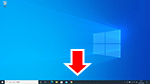 )中的
)中的 ,然後按照螢幕上的說明繼續進行設定。
,然後按照螢幕上的說明繼續進行設定。macOS
按一下電腦螢幕底部Dock(
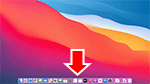 )中的
)中的 ,然後按照螢幕上的說明繼續進行設定。
,然後按照螢幕上的說明繼續進行設定。

